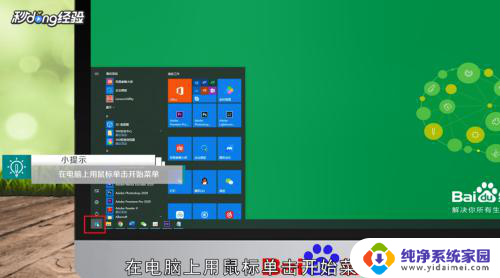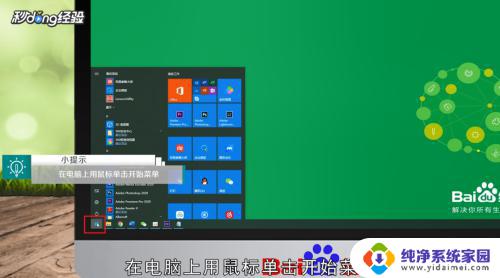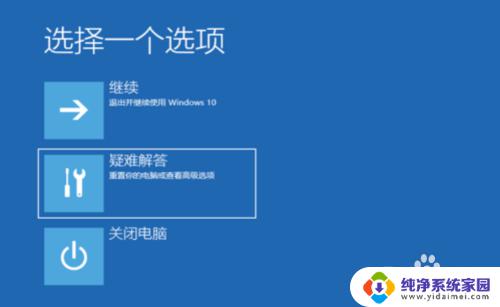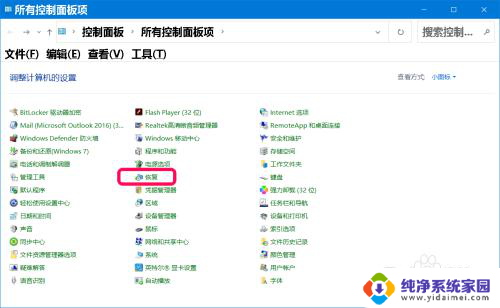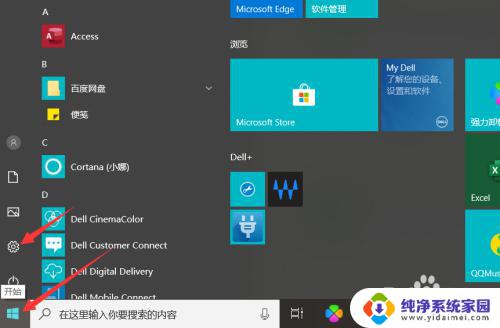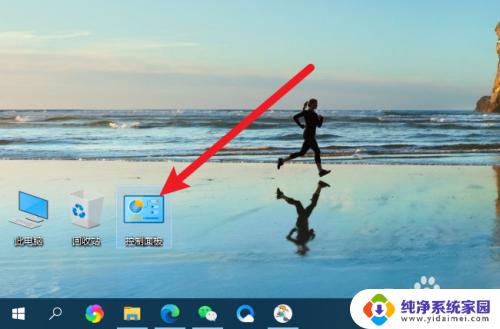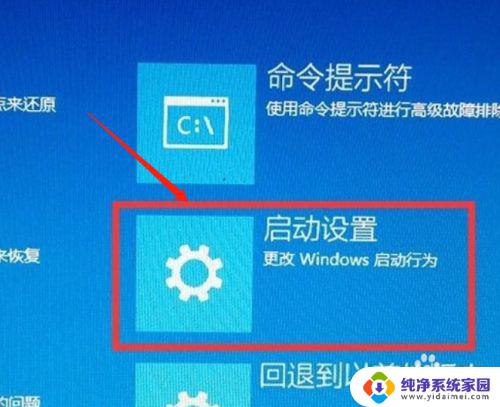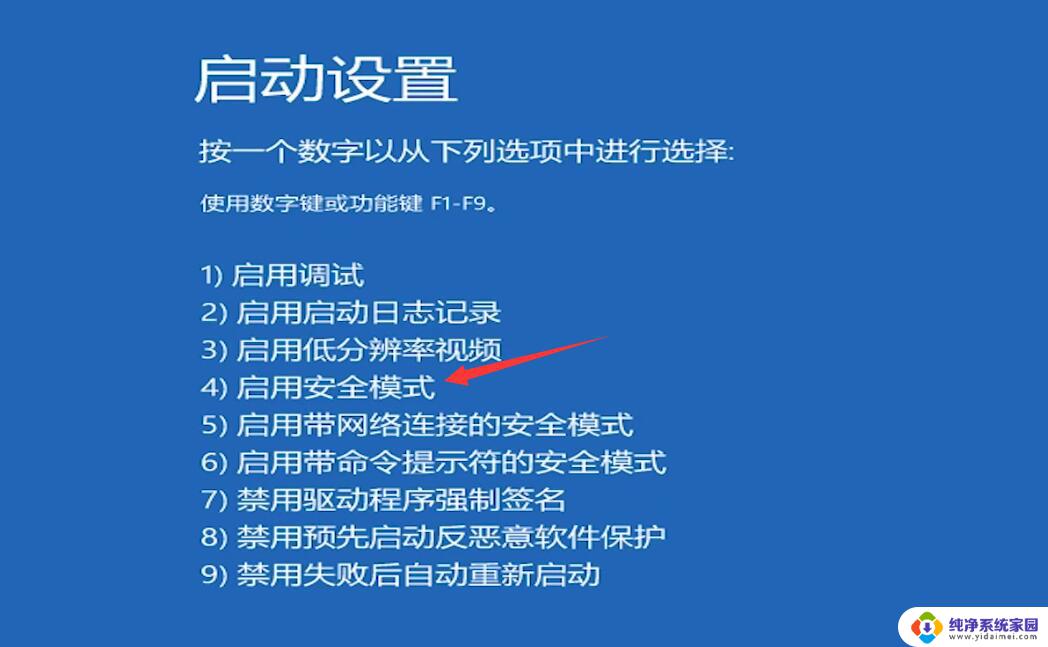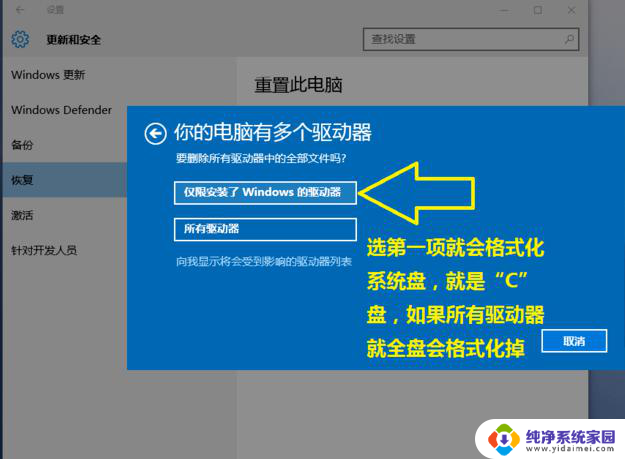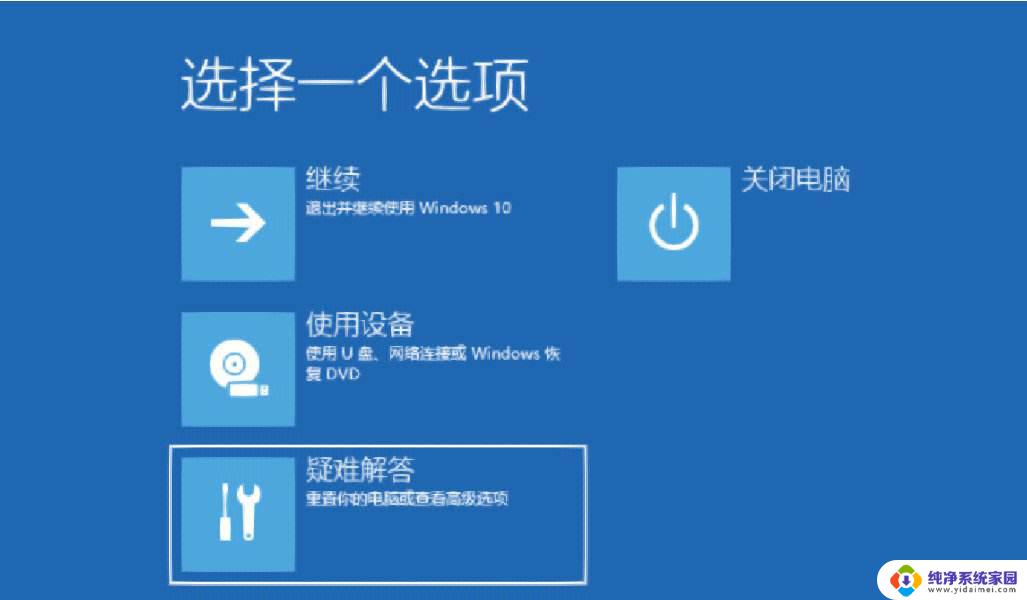电脑recovery模式怎么进去 win10系统进入恢复模式教程
更新时间:2024-08-25 11:38:28作者:xiaoliu
当我们遇到电脑出现问题时,常常需要进入恢复模式来修复系统,在Windows 10系统中,进入恢复模式的方法并不复杂。通过按住Shift键并同时点击重新启动按钮,便可进入恢复模式选择界面。在这里我们可以进行系统的修复、重置、回滚或者其他操作,帮助我们解决电脑出现的各种故障和问题。希望这篇教程能够帮助到大家。
操作方法:
1若电脑可以正常开机,在电脑上用鼠标单击开始菜单。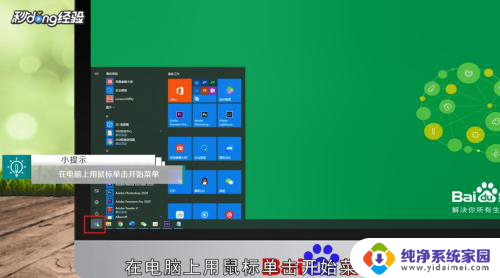 2在弹出的菜单栏中,点击“电源”标志。
2在弹出的菜单栏中,点击“电源”标志。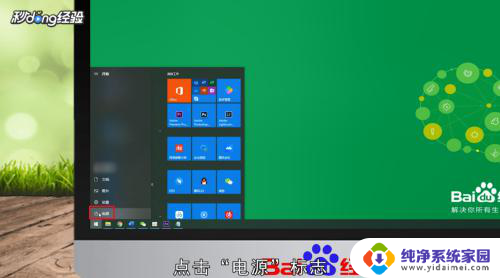 3在展开的子菜单里,按住键盘上的“shift”键。
3在展开的子菜单里,按住键盘上的“shift”键。 4并用鼠标单击“重启”,耐心等电脑关机重启。即可进入恢复模式。
4并用鼠标单击“重启”,耐心等电脑关机重启。即可进入恢复模式。 5如若电脑无法正常开机,就连续多次按开机键。进行强制开关机。
5如若电脑无法正常开机,就连续多次按开机键。进行强制开关机。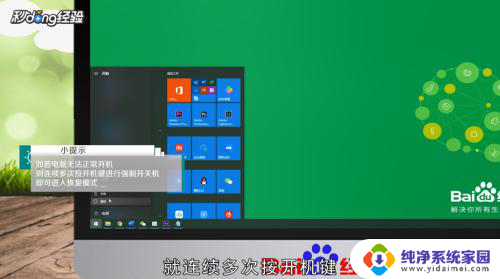 6重复三次,直到出现“正在准备自动修复”。即可进入恢复模式。
6重复三次,直到出现“正在准备自动修复”。即可进入恢复模式。 7总结如下。
7总结如下。
以上是进入电脑恢复模式的全部内容,如果有不明白的用户可以按照小编的方法进行操作,希望能对大家有所帮助。